
Dale un lavado de cara a las notificaciones de iOS con ColorMeNotifs
14 octubre, 2022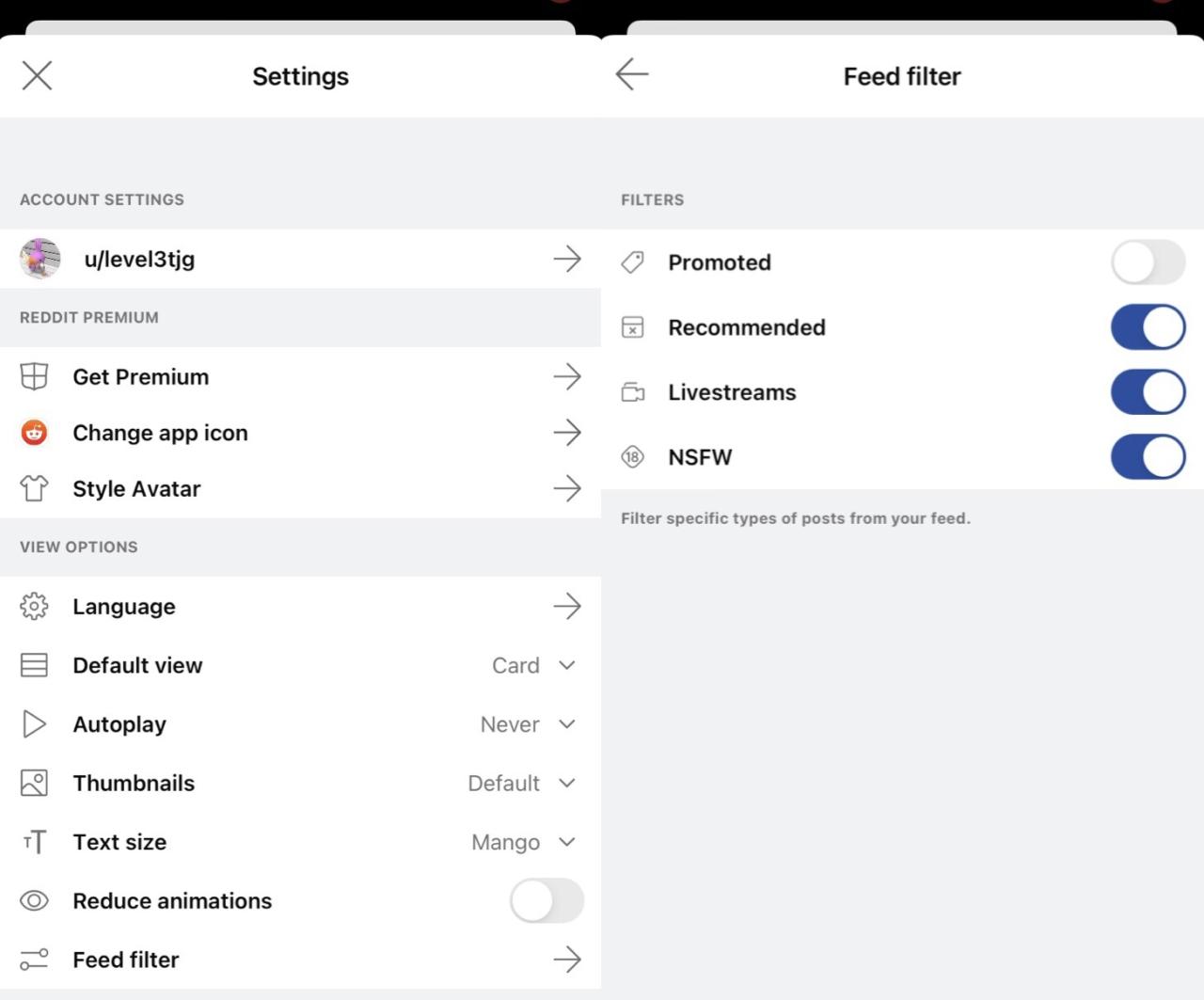
El nuevo ajuste de jailbreak permite a los usuarios de la aplicación Reddit filtrar contenido no deseado de su feed
14 octubre, 2022Cómo habilitar y usar VoiceOver en HomePod en iOS y Mac
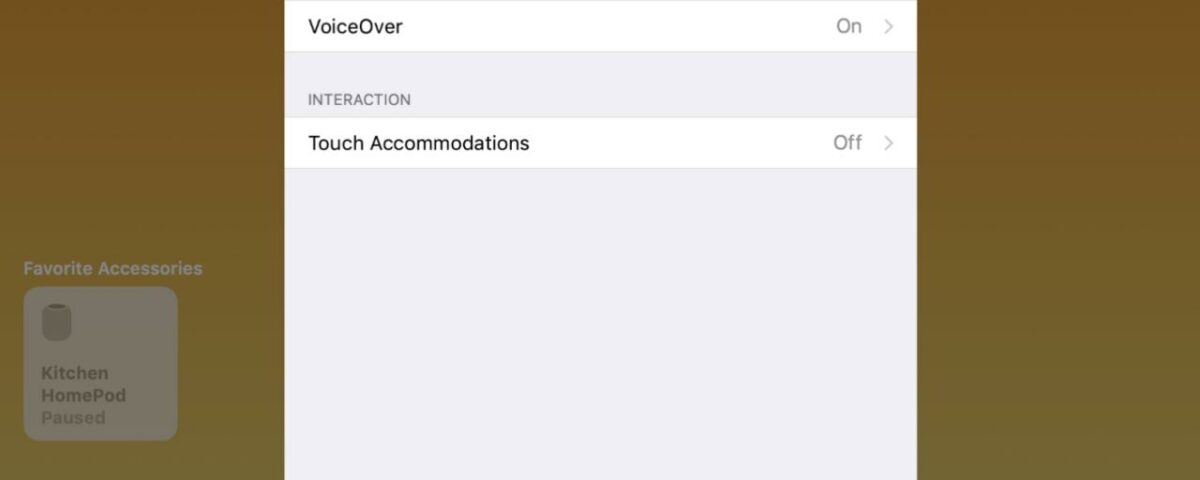
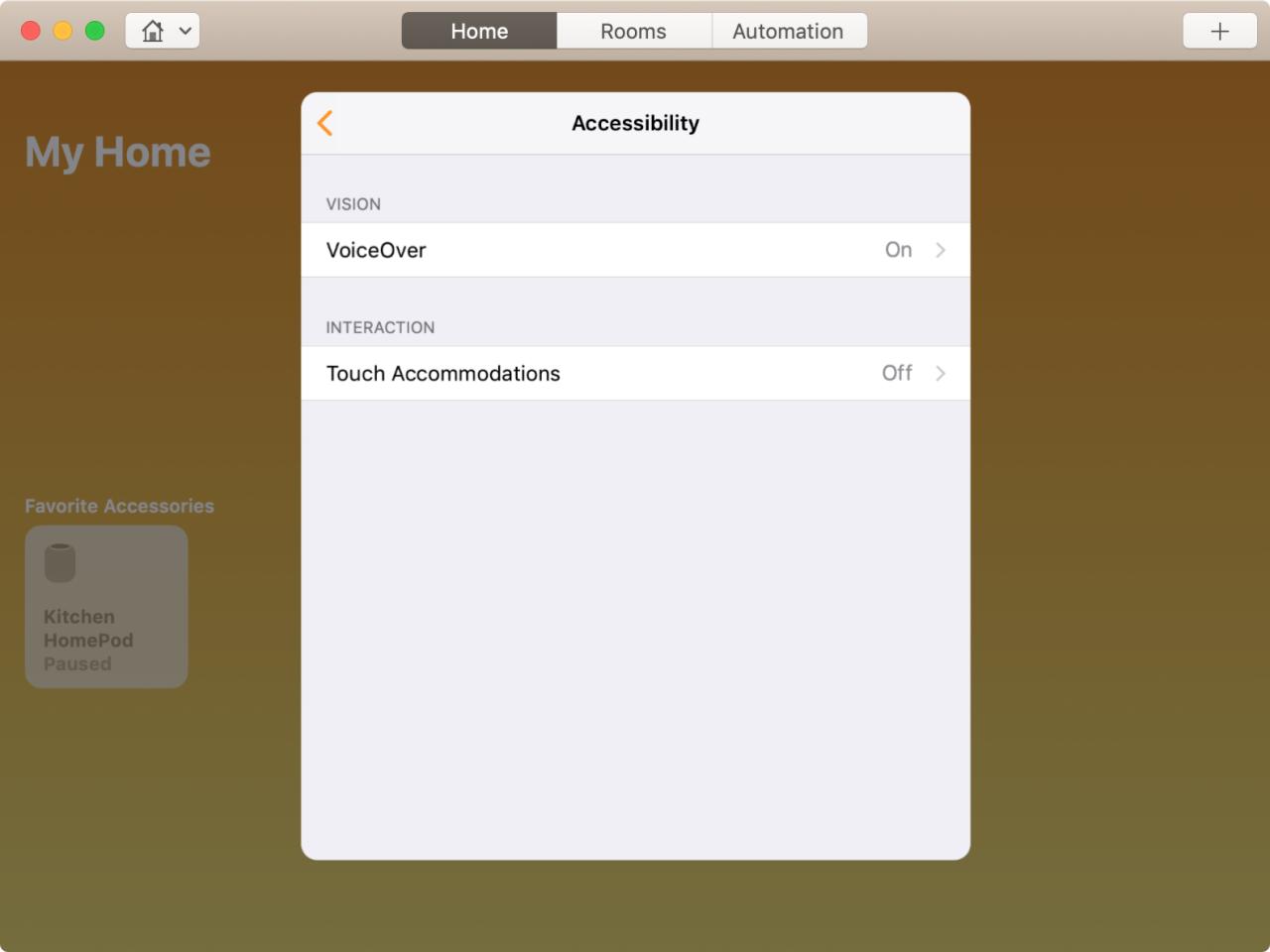
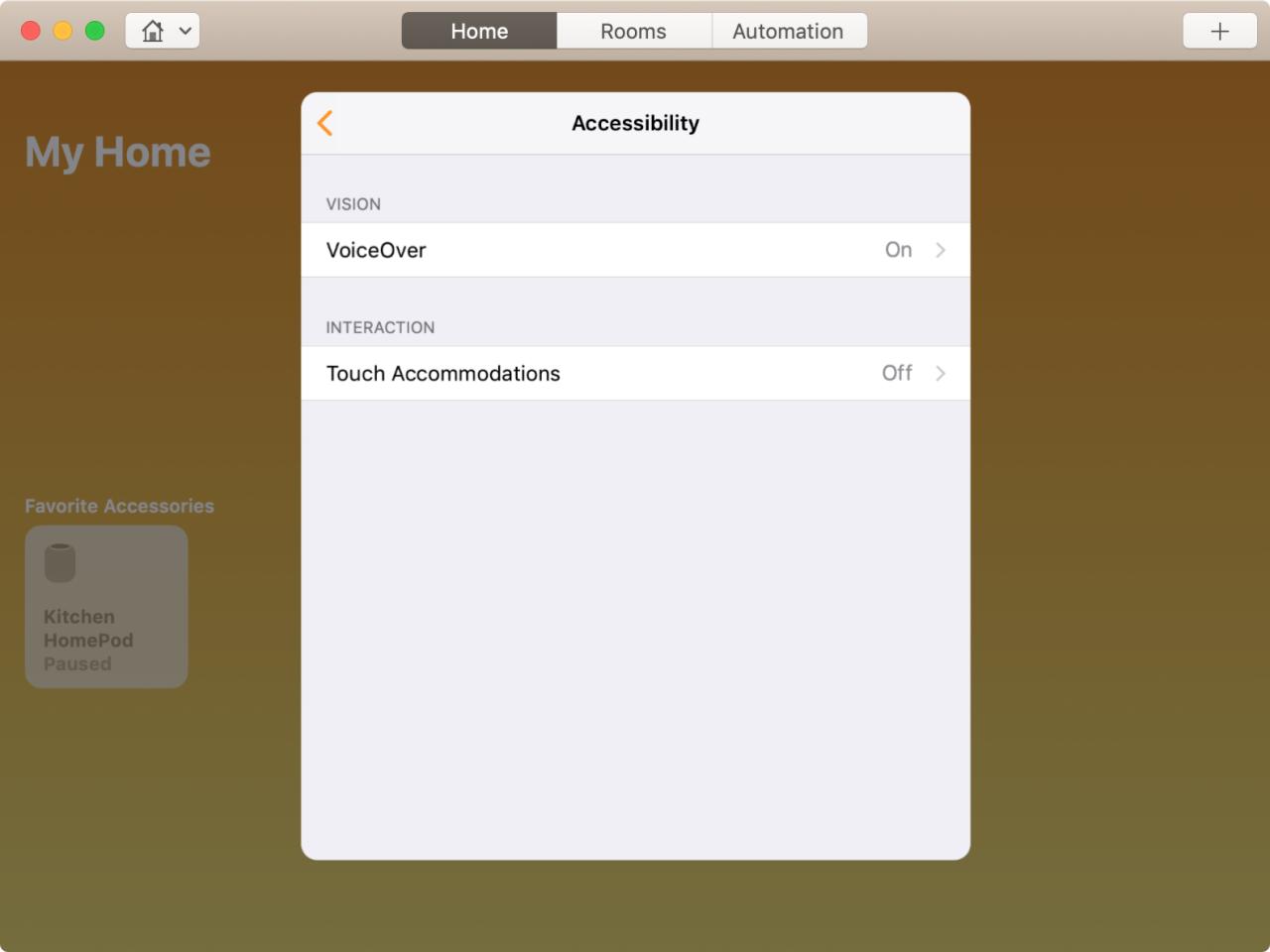
Si usa funciones de accesibilidad como VoiceOver en su Mac o dispositivos iOS, también puede usarlas en su HomePod.
VoiceOver es una función útil para las personas con problemas de visión que les dice en voz alta lo que sucede en su dispositivo. Además, puedes controlarlo con simples gestos.
Si desea configurar esto y comenzar a usarlo en su altavoz inteligente Apple, es muy fácil de hacer. Te mostramos cómo habilitar y usar VoiceOver en HomePod en iOS y Mac.
Habilitar VoiceOver en HomePod
Usando la aplicación Home en su dispositivo iOS o Mac, haga lo siguiente para habilitar VoiceOver.
En iPhone y iPad
1) Toque y mantenga presionado el ícono de su HomePod y luego toque Configuración .
2) Seleccione Accesibilidad .
3) Elija VolceOver y active el control deslizante para habilitar la función.
4) Toque la flecha hacia atrás en la parte superior para volver a la Configuración del dispositivo y toque Listo .
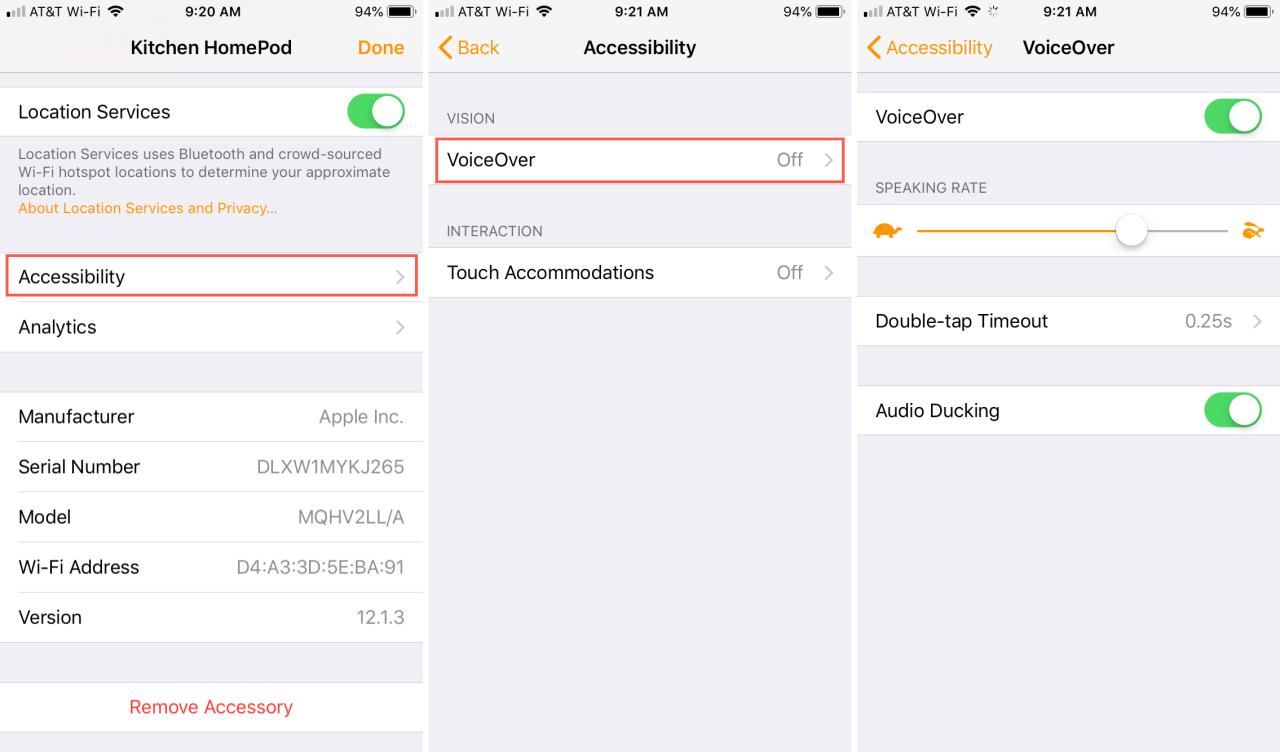
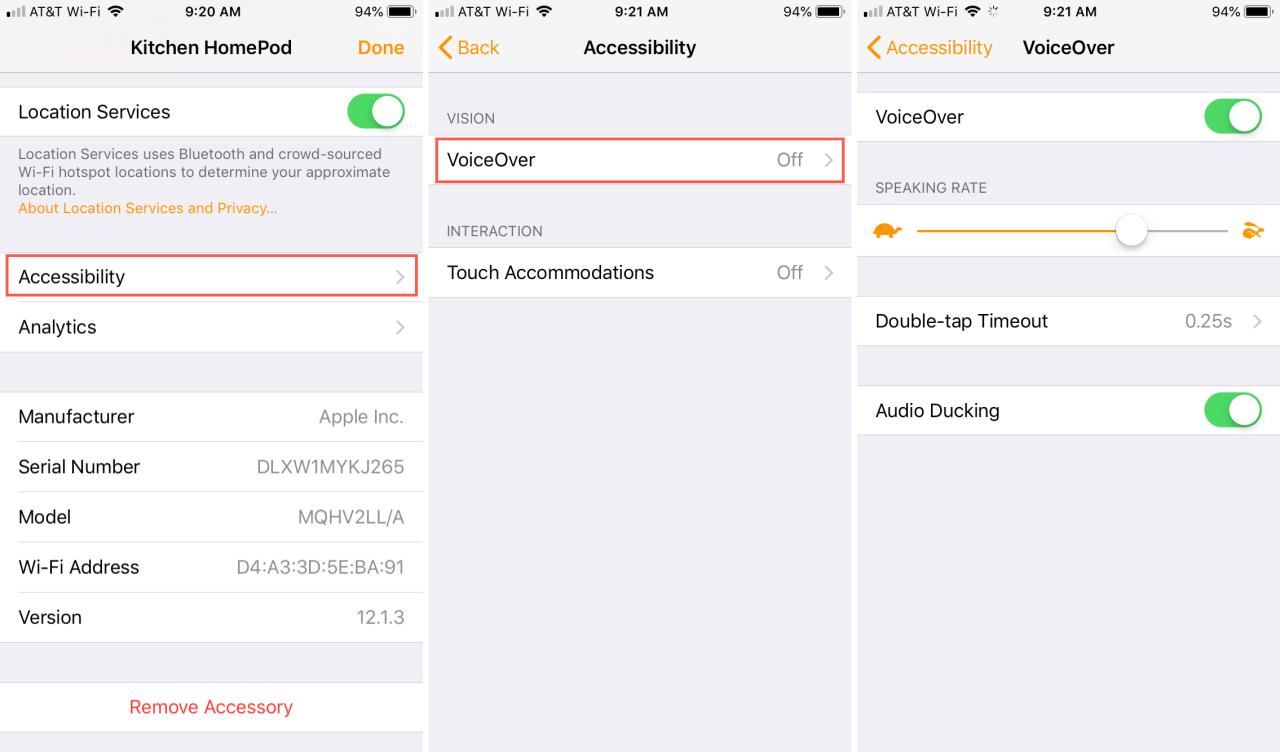
En Mac
1) Haga doble clic en el icono de su HomePod y haga clic en el botón Configuración o haga clic con el botón derecho y seleccione Configuración .
2) Seleccione Accesibilidad .
3) Elija VolceOver y active el control deslizante para habilitar la función.
4) Haga clic en la flecha hacia atrás en la parte superior para volver a la Configuración del dispositivo y haga clic en Listo .
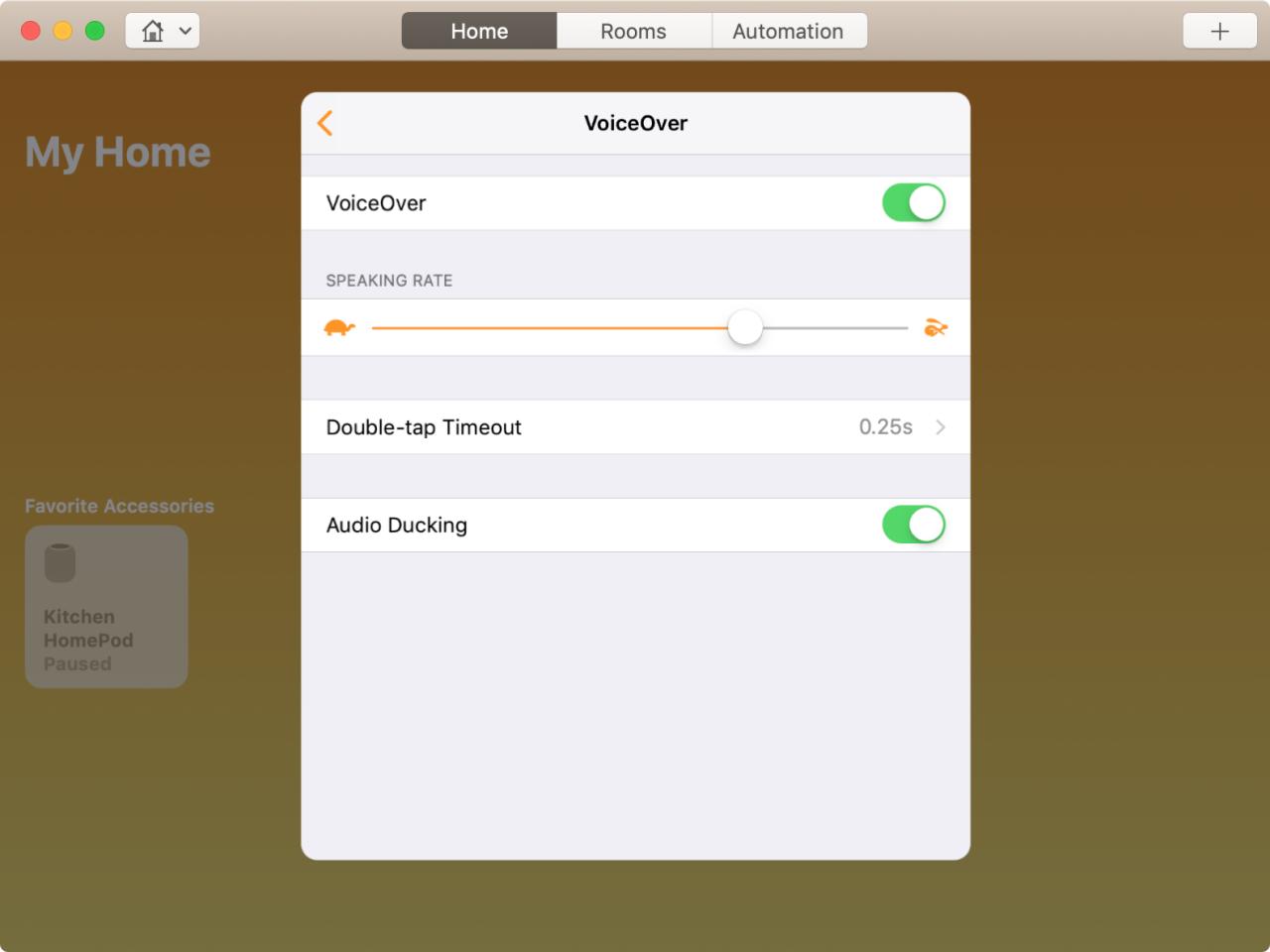
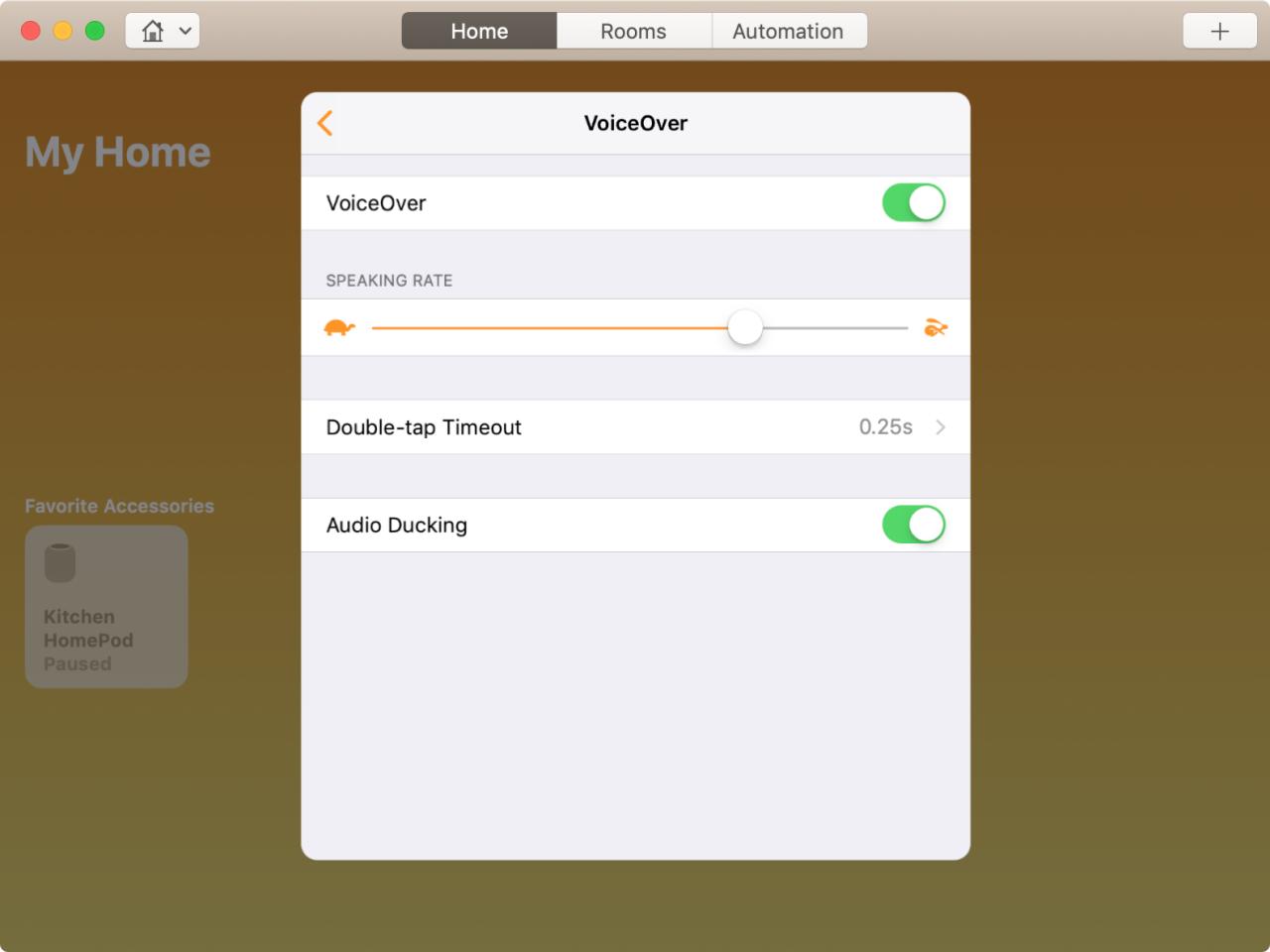
Notará en las pantallas VoiceOver de iOS y Mac que puede ajustar la velocidad de habla, el tiempo de espera de doble toque y la reducción de audio mientras está allí.
Usar gestos de VoiceOver en HomePod
Una vez que haya habilitado VoiceOver en su HomePod, puede controlarlo con estos gestos en la parte superior del dispositivo si lo desea.
- Tocar o arrastrar : Siri te dice el nombre del control que estás tocando y lo selecciona.
- Tocar dos veces : usa el control que está seleccionado.
- Toque dos veces y mantenga presionado para subir el volumen : ajuste el volumen mientras mantiene presionado el control.
- Toca dos veces y mantén presionado para reproducir/pausar : Usa Siri.
- Toque triple : salta la reproducción de la canción actual.
- Toque cuádruple para música : reproduzca la canción anterior.
Envolviendolo
Si encuentra útil la función VoiceOver en su iPhone, iPad o Mac, ¿por qué no usarla también en su HomePod ? ¿Es esta una función que usa en HomePod? De ser así, ¿tiene algún consejo que le gustaría compartir?





